Hiểu định dạng AMR và nhận 7 cách phát tệp AMR
Tệp AMR là định dạng âm thanh nổi tiếng để lưu bản ghi âm giọng nói. Tuy nhiên, bạn thấy mình gặp khó khăn khi mở nó trên điện thoại di động. Tại sao vậy? Tệp AMR có thể là dữ liệu chứ không phải phương tiện nên bạn có thể gặp khó khăn khi xem chúng. Trong toàn bộ bài đăng này, bạn sẽ khám phá tệp AMR là gì, cách bạn có thể mở tệp trên nhiều nền tảng khác nhau và các chương trình khác nhau có thể hoạt động như trình phát AMR của bạn. Vì vậy, hãy bắt đầu đọc ngay bây giờ và có cái nhìn khái quát về mọi thứ về tệp AMR.
Danh sách Hướng dẫn
Tập tin AMR là gì Các chương trình khác nhau để phát tệp AMR trên Windows/Mac/Linux Chuyển đổi tệp AMR sang MP3 để phát lại dễ dàng trên tất cả các thiết bị Cách cài đặt Codec Pack để phát tệp AMR trên Windows Câu hỏi thường gặp về Tệp AMRTập tin AMR là gì
Tập tin AMR là gì? Như đã trích dẫn, tệp AMR chủ yếu được sử dụng để lưu giữ bản ghi âm giọng nói. Phím tắt cho Bộ giải mã âm thanh đa tốc độ thích ứng, tệp âm thanh nén AMR, làm cho kích thước của chúng nhỏ hơn mà vẫn giữ được chất lượng. Hơn nữa, nó có hai loại: AMR-NB và AMR-WEB. AMR-NB là băng thông hẹp được sử dụng cho mạng di động. Mặt khác, AMR-WB, là Wideband, phù hợp với các ứng dụng VolP hoặc giao thức thoại qua internet.
Các chương trình khác nhau để phát tệp AMR trên Windows/Mac/Linux
Mặc dù các tệp AMR được thiết kế để phát trên điện thoại di động hiện đại, nhưng vẫn có những trình phát đa phương tiện có thể mở và phát định dạng này và các định dạng khác. Một số trong số này là QuickTime, VLC, AMR Player và những thứ khác. Làm quen với từng điều dưới đây.
1. VLC Media Player
HĐH hỗ trợ: Windows, Mac, Linux, iOS và Android
Nổi tiếng vì hỗ trợ nhiều định dạng tệp, VLC là một trong những chương trình được khuyên dùng để phát tệp AMR của bạn. Ngoài tính năng đa nền tảng, bất kỳ tệp nào bạn ném vào VLC, bạn sẽ không gặp vấn đề gì khi mở chúng. Hơn nữa, nó có thể hoạt động như một công cụ chuyển đổi và trình chỉnh sửa video cơ bản để áp dụng một số chỉnh sửa cho video hoặc âm thanh của bạn.
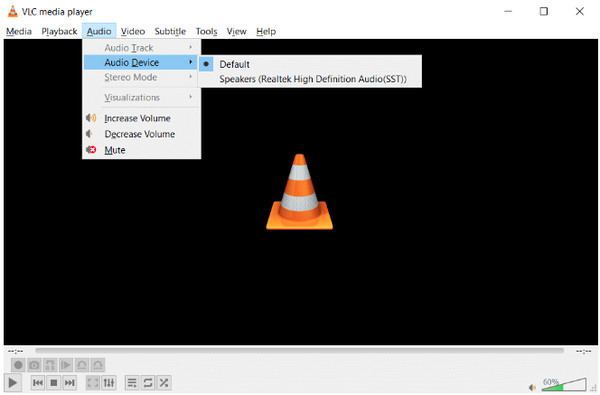
2. Trình phát AMR
HĐH hỗ trợ: Windows
Như tên đã nói, Trình phát AMR là một chương trình phần mềm miễn phí cho phép bạn phát tệp AMR của mình mà không gặp rắc rối nào. Nó cũng có hỗ trợ chuyển đổi sang định dạng MP3 và WAV. Do giao diện người dùng đơn giản nhưng hấp dẫn và có tổ chức, trình phát AMR này sẽ là một trong những lựa chọn lý tưởng để phát các tệp âm thanh của bạn.
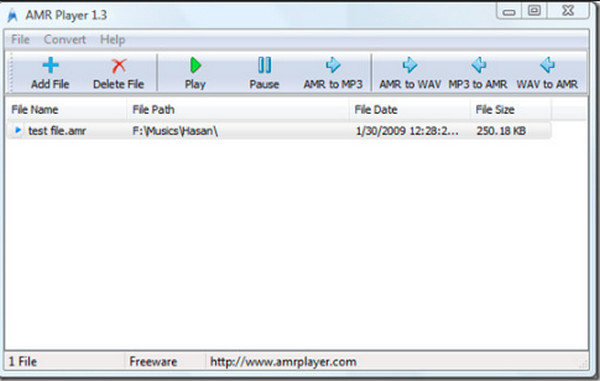
3. 5KPlayer
HĐH hỗ trợ: Windows và Mac
Nếu bạn đang tìm kiếm trình phát AMR không bị trục trặc cho Windows và Mac, Người chơi 5K làm việc tốt nhất. Trình phát này có hỗ trợ cho tất cả các định dạng ở mọi chất lượng và đi kèm với hỗ trợ AirPlay và phát trực tuyến DLNA. Loại trình phát đa chức năng này không có quảng cáo gây khó chịu cho trải nghiệm xem. Ngoài ra, nó cho phép bạn tải xuống các tệp AMR từ hơn 300 trang web trực tuyến.
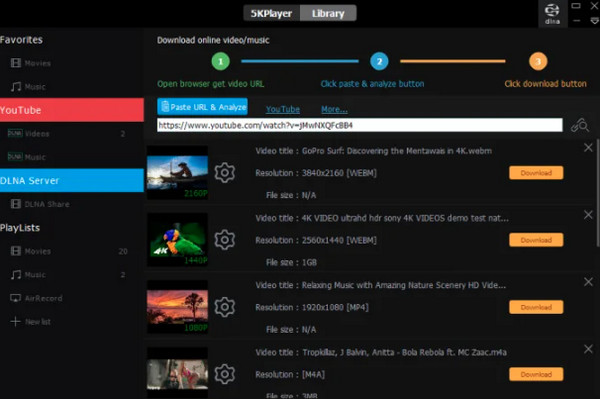
4. Trình phát QuickTime
HĐH hỗ trợ: Mac
Đối với người dùng Mac, chắc chắn Trình phát QuickTime là lựa chọn đầu tiên bạn nghĩ đến để phát các tệp phương tiện, chẳng hạn như tệp AMR. Nó là một trình phát đa phương tiện tích hợp hỗ trợ phát, mã hóa và chuyển mã nhiều định dạng phương tiện. Tuy nhiên, nó chỉ có thể phát tệp AMR nếu cài đặt codec thích hợp trong QuickTime Player.
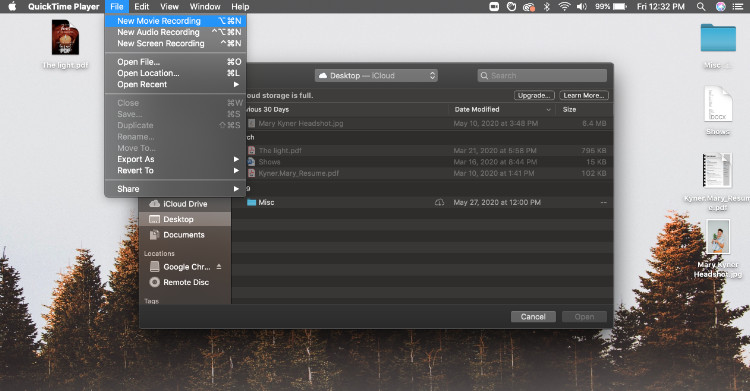
5. Sự táo bạo
HĐH hỗ trợ: Windows, Mac và Linux
Một ứng dụng ghi âm miễn phí khác, Audacity, hỗ trợ phát tất cả các định dạng âm thanh được công nhận, chẳng hạn như MP3, WAV, OGG, v.v. Nó cũng là một trong những lựa chọn thay thế tốt nhất cho QuickTime có rất nhiều plugin của bên thứ ba để giúp nâng cao các dự án ghi âm của bạn. Sau khi ghi, bạn có thể chỉnh sửa âm thanh của mình trong chương trình, làm cho nó phù hợp với âm nhạc, podcast hoặc chỉ đơn giản là phát bằng tệp AMR.
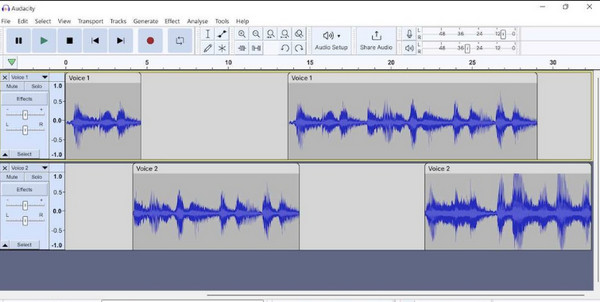
Chuyển đổi tệp AMR sang MP3 để phát lại dễ dàng trên tất cả các thiết bị
Mặc dù việc hiểu các chương trình có thể mở và phát tệp AMR của bạn là điều cần thiết nhưng bạn sẽ không muốn giới hạn nó chỉ phát trên một thiết bị hoặc trình phát. Vì vậy, câu hỏi "Làm cách nào để phát tệp AMR trên tất cả các thiết bị?" được nuôi dưỡng. Lúc này, bạn nên có AnyRec Video Converter, một công cụ chuyển đổi đáng tin cậy và chất lượng để chuyển đổi AMR sang MP3. Nó được trang bị nhiều công cụ để thêm dấu ấn cá nhân vào tệp âm thanh của bạn, như cắt xén, tăng âm lượng, v.v. Ngoài ra, bạn có thể tùy chỉnh cài đặt đầu ra để giữ được chất lượng cao.

Chuyển đổi AMR sang MP3 và các định dạng âm thanh khác nhau như AAC, WAV, WMA, v.v.
Công nghệ mã hóa Blu-Hyper để chuyển đổi hàng loạt tệp AMR với tốc độ 50 lần.
Cài đặt âm thanh có thể quản lý, chẳng hạn như kênh, tốc độ mẫu và tốc độ bit.
Các công cụ chỉnh sửa âm thanh bổ sung để cắt, trì hoãn, tăng âm lượng, v.v.
100% Bảo mật
100% Bảo mật
Bước 1.Sau khi mở AnyRec Video Converter trên máy tính để bàn của bạn, hãy tiếp tục tới nút "Thêm tệp" để nhập tệp AMR của bạn.

Bước 2.Đi tới menu "Chuyển đổi tất cả thành", nhập phần "Âm thanh" và chọn "MP3" với độ phân giải ưa thích làm định dạng đích.

Bước 3.Nếu mọi thứ đã ổn định, bạn có thể đặt tên tệp và đường dẫn trước khi nhấp vào "Chuyển đổi tất cả" để lưu AMR đã chuyển đổi sang tệp MP3.

100% Bảo mật
100% Bảo mật
Cách cài đặt Codec Pack để phát tệp AMR trên Windows
Giờ đây, nếu việc có trình phát AMR và bộ chuyển đổi để phát và chuyển đổi tệp AMR của bạn sang MP3 là không đủ, bạn có thể cài đặt một codec thích hợp để phát thành công trên PC Windows của mình. Và K-Lite Codec Pack đang hoạt động hoàn hảo cho tệp AMR của bạn. Tất cả những gì bạn cần làm là tải phiên bản gói codec mới nhất rồi cài đặt nó trên máy tính Windows của bạn. Sau khi tải xuống, codec sẽ nâng cấp khả năng đa phương tiện của hệ thống của bạn để phát nhiều định dạng, cho phép bạn phát các tệp AMR của mình một cách dễ dàng.
Bước 1.Tải xuống codec Pack K-Lite từ trang web chính thức. Sau khi hoàn tất, hãy chạy nó và giữ các cài đặt mặc định. Sau đó tiếp tục quá trình bằng cách nhấp vào "Tiếp theo".
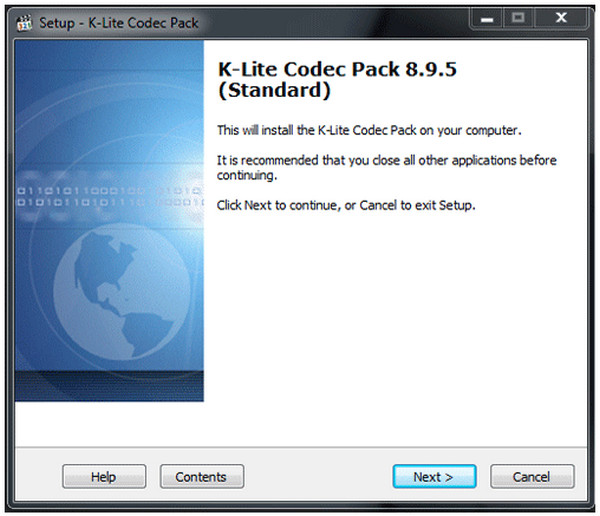
Bước 2.Khi bạn đã đến cửa sổ "Liên kết tệp", hãy chọn tất cả các hộp của tất cả các trình phát phương tiện được liệt kê, sau đó nhấp vào "Tiếp theo". Sau đó, bạn sẽ được hướng dẫn chỉnh sửa các liên kết tập tin; vui lòng có "Tất cả tiện ích mở rộng video" cho trình phát đa phương tiện của bạn.
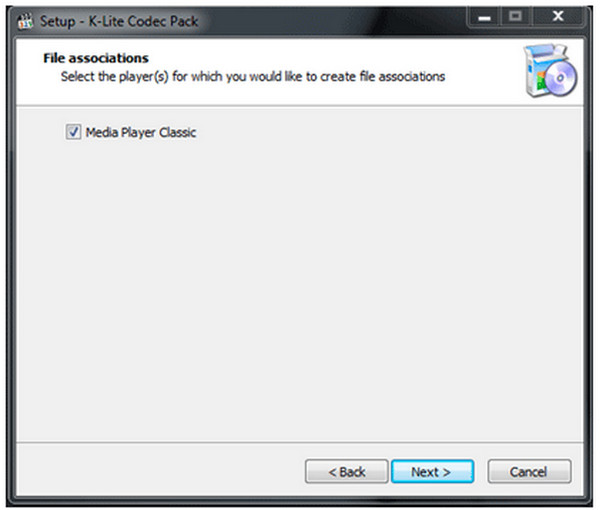
Bước 3.Khi bạn hoàn tất, hãy nhấp vào "Tiếp theo" rồi nhấp vào "Cài đặt". Đợi quá trình hoàn tất và nhấp vào "Hoàn tất" để bắt đầu kiểm tra trình phát đa phương tiện và phát tệp AMR của bạn.
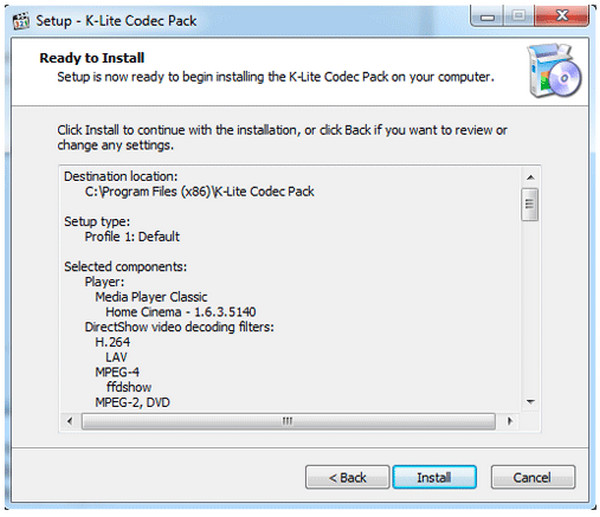
Câu hỏi thường gặp về Tệp AMR
-
AMR có nghĩa là gì?
AMR có nghĩa là Đa tốc độ thích ứng và chủ yếu được sử dụng để lưu ghi âm giọng nói; ban đầu nó được tạo ra cho điện thoại 3G.
-
Tôi có thể chuyển đổi tệp AMR của mình sang MP3 trực tuyến không?
Vâng chắc chắn! Nhiều công cụ trực tuyến có thể giúp bạn chuyển đổi tệp AMR sang MP3 và nhiều định dạng âm thanh khác. Convertio, CloudConvert, Zamzar và những thứ khác được bao gồm.
-
Làm cách nào để sử dụng Audacity để mở và phát tệp AMR của tôi?
Sau khi khởi chạy Audacity trên máy tính để bàn của bạn, hãy nhấp vào tùy chọn Tệp và Xuất âm thanh. Chọn tệp AMR bạn muốn mở và phát, nhập tốc độ bit rồi Lưu.
-
Điện thoại di động có hỗ trợ tệp AMR không?
Hầu hết điện thoại Android đều hỗ trợ phát tệp AMR nhưng iOS thì không hỗ trợ. Trong trường hợp này, bạn có thể tải xuống trình phát AMR hoặc trình chuyển đổi để chuyển đổi định dạng AMR sang định dạng tương thích hơn nhiều.
-
Phần mở rộng tệp AMR là gì?
Phần mở rộng tệp này cho biết loại tệp đó là gì cũng như chương trình nào có thể mở tệp. PC Windows thường kết nối với chương trình mặc định với từng phần mở rộng của tệp, do đó chương trình sẽ tự động khởi chạy khi bạn nhấp đúp vào tệp AMR.
Phần kết luận
Ở đó bạn có nó! Bây giờ bạn sẽ không còn nhầm lẫn về các tệp AMR cũng như cách mở và phát chúng thông qua chuyển đổi, sử dụng trình phát AMR hoặc cài đặt codec thích hợp. Trong số các giải pháp đó, nếu bạn muốn có nhiều khả năng tương thích hơn trên tất cả các thiết bị và trình phát, tốt hơn hết bạn nên sử dụng AnyRec Video Converter để chuyển đổi tệp AMR của bạn sang MP3. Với nó, bạn có thể chuyển đổi liền mạch mà không ảnh hưởng đến chất lượng. Hãy thử ngay hôm nay và có trải nghiệm chuyển đổi âm thanh dễ dàng!
100% Bảo mật
100% Bảo mật
